Mi a teendő, ha nem indul el. Miért nem kapcsol be a számítógép, és mit kell tenni ebben az esetben ?! Hibás rendszeregység tápegység
Miért nem kapcsol be a számítógép - az első lépés az ok felderítése felé
A leggyakoribb BIOS hangjelzések:
Díj vagy díj - Phoenix BIOS
- 1 hosszú hangjelzés és 3 rövid hangjelzés – a videokártya nem található vagy nem működik
- Hosszú, ismétlődő hangjelzések – A RAM nem található vagy nem működik
AMI Bios (American Megatrends, Inc.)
- 2, 3 vagy 4 rövid hangjelzés - RAM probléma
- 5 rövid hangjelzés – lehet, hogy a processzor hibás
- 1 hosszú, 3 rövid hangjelzés - videokártya hibás működés
Phoenix Bios
- 3 nagyon rövid és 4 rövid hangjelzés - a videokártya hibás
- 2 rövid hangjelzés és 1 hosszú hangjelzés - a RAM meghibásodása.
Vázoljuk fel a fő okokat, amelyek miatt a számítógép nem kapcsol be, és végigmegyünk a probléma forrásának azonosításán:
- Problémák a 220V-os tápegységgel
- Tápegység hibás
- Az akkumulátor lemerült
- Sok por
- Bekapcsológomb
- Hibás alaplap
Egyesek azt mondják, hogy az alábbiakban felsoroltak feleslegesek, de a személyes tapasztalatok mást sugallnak. Ha a laptop vagy a számítógép nem kapcsol be, ellenőrizze a kábelcsatlakozást (nem csak a konnektorba dugva, hanem a rendszeregységhez csatlakoztatott csatlakozót is), magának a konnektornak a működőképességét és a csatlakozókábelekkel kapcsolatos egyéb dolgokat is. (talán magának a kábelnek a működőképessége).
Előfordul, hogy a konnektorral minden rendben van, de az áram nem jut el a számítógéphez a tápkábel rossz érintkezése miatt. Meg kell próbálnia kihúzni a tápkábelt a rendszeregységből, és határozottan vissza kell helyeznie.
Ezenkívül a legtöbb tápegységnek van egy további BE-KI kapcsolója (általában a rendszeregység hátulján található). Ellenőrizze, hogy „Be” állásban van-e (Fontos: ne keverje össze a 127-220 voltos kapcsolóval, amely általában piros, és nem érhető el az egyszerű ujjkapcsoláshoz, lásd az alábbi képet).

Ha röviddel a probléma megjelenése előtt megtisztította a számítógépet a portól vagy új berendezést telepített, és a számítógép „egyáltalán” nem kapcsol be, pl. nincs ventilátorzaj vagy tápfeszültségjelző lámpa, ellenőrizze a tápegység csatlakoztatását az alaplapi csatlakozókhoz, valamint a rendszeregység előlapi csatlakozóinak csatlakoztatását.
Tápegység hibás
Ha nincs ismert jó tápegység, akkor megpróbálhatja ellenőrizni a meglévőt. Ehhez feszültségmérőre van szükség. Csak akkor mérheti a feszültséget, ha a számítógép bekapcsolásakor legalább az izzók világítanak. Ehhez bármilyen tápcsatlakozót veszünk, és megmérjük a feszültséget: bármely fekete és piros vezeték között 5 V, a fekete és sárga között pedig 12 V legyen.

Ha a feszültségek eltérőek (5-7%-os eltérés megengedett), akkor feltétlenül keressen új tápegységet. Ha nem garanciális, akkor ne forduljon a javításhoz.
Egyes tápegységek elhasználódása esetén a belső védelem „betapadásának” hatása figyelhető meg. Próbálja kihúzni a tápkábelt, és hagyja a számítógépet 5-10 percig kihúzva, majd dugja vissza a kábelt, és próbálja meg bekapcsolni. Ha a számítógép továbbra sem kapcsol be, és nincs kéznél más tápegység, nézzük meg, miért nem kapcsol be a számítógép. Érdekelni fogja az ingyenes flash meghajtó javító szoftver és az ismeretlen eszközök azonosítása a Windows rendszerben.
Ha a számítógép zajt ad, amikor bekapcsolja, de a monitor nem kapcsol be
Az egyik leggyakoribb eset. Egyesek tévesen úgy vélik, hogy ha a számítógép zúg, a hűtők működnek, a rendszeregységen és a billentyűzeten (egér) lévő LED-ek („izzók”) világítanak, akkor a probléma nem a számítógépben van, hanem egyszerűen a számítógép monitorja nem. bekapcsol. Valójában ez leggyakrabban a számítógép tápellátásával, a RAM-mal vagy az alaplappal kapcsolatos problémákat jelez.
Általános esetben (egy hétköznapi felhasználó számára, aki nem rendelkezik további tápegységekkel, alaplapokkal, RAM-kártyákkal és voltmérőkkel) megpróbálhatja a következő lépéseket a viselkedés okának diagnosztizálására (a leírt műveletek előtt húzza ki a számítógépet a konnektorba, és néhány másodpercig tartsa lenyomva a bekapcsológombot):

Összefoglalva, ha a számítógép bekapcsol, a ventilátorok működnek, de nincs kép - leggyakrabban nem a monitor vagy a videokártya, hanem a fő okok: RAM és tápegység.
Problémák az alkatrészekkel vagy kábelekkel
Itt a kivételek módszerével kell dolgozni. A probléma a rendszeregységen belüli bármely komponensben rejlik: RAM, videokártya, merevlemez, kábelek, bővítőkártyák (TV tuner, hangkártya, külső vezérlők). Először csak azt hagyjuk meg, ami a számítógép kezdeti indításához szükséges, és kapcsoljunk ki minden mást. Azok. a processzort ventilátorral, RAM-mal, videokártyával (ha nincs beépítve) és billentyűzettel az alaplapra csatlakoztatva hagyjuk (ellenőrizzük, hogy a csatlakozója jól be van-e dugva). A RAM-ot megpróbáljuk behelyezni egy másik nyílásba, vagy csak egy sávot hagyunk (ha több van belőlük). Ha a számítógép bekapcsol, akkor csatlakoztatjuk a merevlemezt, és megnézzük, hogy az operációs rendszer betöltve van-e. Ha igen, akkor egyenként csatlakoztatjuk az eszközöket, és így megtaláljuk a tettest. Mellesleg, a hibás eszköz csak működhet, és az egész probléma a kábelben vagy hurkokban rejlik. Ezért ezeket is figyelembe kell venni. Lásd még: A felhasználói műveletrögzítő hibaelhárítása és a Számítógép indításának és leállításának felgyorsítása.
Alacsony akkumulátor
Minden alaplapon van egy kis 3V-os lítium akkumulátor. Támogatja az illékony CMOS memóriát, amely tárolja a BIOS beállításokat. A 3-5 éve működő, vagy sokáig raktárban lévő számítógépeken az akkumulátor lemerül, a beállítások elvesznek. Ez könnyen észrevehető, ha a számítógép minden bekapcsolásakor visszaáll az idő. Néha hiba lép fel az indításkor, és a BIOS kéri, hogy adja meg és mentse el a beállításokat. Bizonyos esetekben azonban előfordulhat, hogy a számítógép egyáltalán nem kapcsol be, vagy minden más alkalommal bekapcsol. Az akkumulátor ellenőrzése nem nehéz, ha van feszültségmérő. Ha nem, akkor csak az akkumulátort kell cserélni. Bármely számítógépes boltban értékesítik.
Bekapcsológomb
Az egyik ok, amiért a számítógép nem kapcsol be, a számítógép bekapcsológombja. Ha rosszul zárja be az érintkezőket, akkor logikus feltételezni, hogy a számítógép nem kapcsol be. A gombok letiltása egyszerű. Ehhez meg kell találnia az alaplapon azt a helyet, ahol a vezetékek a ház előlapjáról csatlakoznak, és ott találja meg a „Power” csatlakozót. A csatlakozót ki kell húzni, és a két érintkezőt csavarhúzóval óvatosan le kell zárni. Ha a számítógép továbbra sem kapcsol be, lépjen tovább. Hasznosnak találja a tippeket a Windows konfigurálásához és optimalizálásához, valamint a rendszer 50%-os felgyorsítását harmadik féltől származó programok nélkül.
Hibás alaplap
Az utolsó lehetőség a legkiábrándítóbb. Hiszen az alaplapot nagy valószínűséggel újra kell cserélni, és ez elég fillérbe fog kerülni. Szerintem vegyél egy újabb lapot, ez pedig egy új processzor, esetleg RAM, aztán nézd, utoléri a videokártya, mögötte pedig a táp, egyszóval az egész számítógépet cserélik. Kérjük, vegye figyelembe, hogy ha az alaplapot azonos szintű másikra cseréli, annak rendelkeznie kell:
- ugyanaz a processzor foglalat (foglalat)
- a szükséges számú RAM bővítőhely és azonos típusú (DDR, DDR2, DDR3 ...)
- interfész meglévő merevlemez csatlakoztatásához (IDE, SATA)
- elegendő számú bővítőhely a meglévő kártyákhoz (PCI, PCE-Express)
Ha az új alaplapon más rendszerlogika van, előfordulhat, hogy újra kell telepítenie az operációs rendszert.
Ha a monitor bekapcsológombja villog, de nincs kép, akkor a probléma a VGA (DVI) jelkábellel vagy a számítógép videokártyájával van.
- Ellenőrizze a monitor jelkábelét (VGA vagy DVI), lehet, hogy a kábel meglazult az aljzatban. Húzza meg a kábelrögzítő csavarokat. Próbálja ki ezt a kábelt egy másik képernyőn, vagy helyezzen másik tesztelt kábelt a meglévőre. Némelyik képernyőn van VGA és DVI bemenet is, ha az egyik nem működik, ki kell próbálni egy másikat, persze ha van megfelelő csatlakozó a PC videokártyán.

- A probléma a videokártyával van. Ha 2 vagy több videokártya van a rendszeregységben, próbálja meg átszervezni a VGA- vagy DVI-kábelt egy másik videokártyára. Helyezze át a videokártyát egy másik nyílásba. Cserélje ki a videokártyát egy ellenőrzöttre. Tesztelje a grafikus kártyát egy másik számítógépen.

Ezen a ponton a monitorok hibáinak 90%-a kimeríti magát, és áttérünk a PC-hibákra.
Hasznos információk:
Ügyeljen a segédprogramra . Ez egy népszerű segédprogram, amellyel megtudhatja a BSOD ("Blue Screen of Death" a Windowsban) okát.
A számítógép nem kapcsol be vagy nem indul el?
Mielőtt elkezdené a számítógép meghibásodásának leírását, meg kell értenünk a terminológiát, mert a látszólag azonos szavak, amelyek egy meghibásodást írnak le, eltérő jelentéssel bírnak.
Tehát a gép nem kapcsol be, ha a számítógép bekapcsoló gombjának megnyomása után:
- a visszajelző lámpák nem világítanak;
- nem hallható a működő hűtő hűtők (ventilátorok) zaja;
- a beépített hangszóró nem hallat egyetlen hangjelzést sem, ami általában a PC normál indítását kíséri. Felhívjuk figyelmét, hogy több különböző időtartamú (rövid / hosszú) hangjelzés sorozata a számítógép meghibásodását jelzi.

A számítógép nem indul el, ha a számítógép bekapcsoló gombjának megnyomása után:
- a jelzőlámpák folyamatosan világítanak vagy villognak;
- a működő hűtők (ventilátorok) zaja hallatszik;
- a számítógép elindítása után egyetlen hangjelzés hallható a beépített hangszóróból; a számítógép operációs rendszere (továbbiakban OS) nem indul el, fekete képernyő, kék képernyő (BSoD).
Mi a teendő, ha a számítógép sípol?
A számítógép bekapcsolásakor pozitív hibaeredmény esetén a beépített hangszóró egy rövid hangjelzést ad.
Ha a rendszerindítás során hangjelzések sorozata hallható (a számítógép sípol), akkor a számítógép problémái vannak.
A jelek számának megfelelősége, időtartama, a rendszerhibák eltérőek és a BIOS gyártóitól függően eltérőek.
A számítógép bekapcsolásakor ügyeljen a BIOS fejlesztőjére (az információ a monitoron jelenik meg a rendszerindítás során, az alaplapra vonatkozó utasításokban is megtalálható).
A legnépszerűbb BIOS gyártók: Asus, Award, AMI, AST, Phoenix, Compaq, DELL.

Ha a számítógép nem kapcsol be, kövesse az alábbi ajánlásokat:
- Győződjön meg arról, hogy a rendszeregység tápellátása be van kapcsolva. A rendszeregység mögött van egy gomb a tápegység bekapcsolásához.

- Győződjön meg arról, hogy az aljzat, amelyhez a számítógép csatlakozik, működik (lásd a megoldást a monitor hasonló problémájára).
- Győződjön meg arról, hogy a számítógép tápkábele működik, mert probléma lehet a kábel végein lévő statikus töltés vagy magával a kábellel. Húzza ki a kábelt és helyezze vissza. Próbáljon ki egy másik kábelt (például egy monitorból).
- Ügyeljen arra, hogy ne legyen nagy mennyiségű por a számítógép alaplapjain. Próbálja meg tisztítani a számítógépet kefével és porszívóval.

- Győződjön meg arról, hogy a számítógép tápegysége működik. Mérje meg a feszültséget a tápegység kimenetén multiméterrel. A fekete és sárga vezetékek között a feszültségnek 12 V-nak, a fekete és a piros között - 5 V-nak kell lennie. Próbáljon ki egy másik, azonos kapacitású tápegységet.

- Győződjön meg arról, hogy a számítógép bekapcsológombja működik. Cserélje ki a gombot, ha szükséges.
- Győződjön meg arról, hogy nincsenek duzzadt kondenzátorok a számítógép alaplapján. Ha vannak, akkor szükséges a kondenzátorok forrasztása.
- BIOS akkumulátor probléma. Húzza ki az akkumulátort, és ellenőrizze az érintkezők feszültségét, 3 V-nak kell lennie. A lefelé irányuló eltérések a számítógép instabil működéséhez vezetnek. Próbáljon másik akkumulátort behelyezni.

- Győződjön meg arról, hogy a merevlemez működik. Ellenőrizze, hogy az összes csatlakozó (táp/SATA/IDE) megfelelően van-e telepítve. Ha PC-vel dolgozik, pl. betöltéskor pedig ha ráteszi a kezét a merevlemezre, enyhe vibrációt érezhet, ha ez nem történik meg, akkor nagy a valószínűsége, hogy a merevlemezt összekötő kábelekkel vagy annak meghibásodásával lesz probléma.
- Győződjön meg arról, hogy a RAM megfelelően működik (a továbbiakban RAM). Próbálja meg a RAM modult az alaplap másik nyílásába helyezni. Ha több modul van, akkor el kell távolítani őket, majd egyenként meg kell próbálni beilleszteni őket a nyílásokba, és minden próbálkozás után meg kell próbálni bekapcsolni a számítógépet. Cserélje ki a RAM modult egy tesztelt, működő modulra.
Mi a teendő, ha a számítógép nem indul el?
A számítógép általában nem indul el az operációs rendszer hibái vagy a merevlemez-problémák miatt. A hibaelhárításhoz a következőket kell tennie:
A Windows 7 újratelepítése.
A számítógép nem kapcsol be - hibás működést keresünk. Diagnosztika és hibaelhárítás PC.
Megnyomod a bekapcsoló gombot, de nem indul be, de a hűtő működik, a jelzőfények villognak, a képernyő fekete marad. Nem kapcsol be a számítógép? Meghibásodást keresünk
Ha a bekapcsoló gomb megnyomása után a számítógép nem ad ki hangot, nem pörögnek a ventilátorok, és nem világítanak a LED jelzőfények, akkor mindenekelőtt végezze el az áramforrás külső ellenőrzését, nevezetesen ellenőrizze, hogy a kábel biztonságosan csatlakozik az egység aljzatához és csatlakozójához, és a tápkapcsoló „Be” állásban van.
Ezután ellenőrizze, hogy nincsenek-e laza tápvezetékek az alaplap csatlakozóiban. Először nyissa ki a ház fedelét, és ellenőrizze, hogy a tápegység és az alaplap közötti kábelek megfelelően vannak-e csatlakoztatva. Húzza ki a széles 24 tűs csatlakozót és a 12 voltos négy- vagy nyolctűs kiegészítő tápcsatlakozót a processzorhoz, és ellenőrizze őket. Ha az érintkezők megégnek, az áramingadozás vagy a tápegység meghibásodása lehet. Lehetséges, hogy ez a rendszer minden összetevőjét érintette, ami új számítógép vásárlását vonhatja maga után.
Gombhiba.
Zárja rövidre mindkét bekapcsológomb tűjét az alaplapon egy gemkapocs segítségével, hogy ellenőrizze, nincs-e hibás a számítógépház bekapcsológombja.
Ha a tápoldalon minden rendben van, ellenőrizze, hogy a házon lévő bekapcsoló és reset gombok megfelelően vannak-e csatlakoztatva az alaplaphoz, és könnyen mozgathatók-e - a kis kétpólusú csatlakozókat erősen kell csatlakoztatni a tűkhöz. Tiltsa le a "Reset" gombot, és próbálja meg bekapcsolni a számítógépet (ha ez működik, akkor a reset gomb hibás, és letiltva kell maradnia).
Ha ez nem működik, húzza ki a bekapcsológombot. Továbbá, ha a rendszer elindítható mindkét érintkező zárásával, például egy gemkapoccsal, akkor a bekapcsoló gomb hibás. Ebben a helyzetben csatlakoztassa a reset gombot, és használja később BE/KI kapcsolóként. Ellenkező esetben a rendszeregységet a műhelybe kell vinnie diagnosztika céljából.
A számítógép működik, de a monitor kikapcsolt állapotban van
Ha a ventilátorok és a LED-ek működnek, de a monitor képernyője üres és fekete marad, ellenőrizze a tápellátást, és győződjön meg arról, hogy a megfelelő gomb megnyomásakor megjelenik a kijelzőbeállítás OSD menü. Ha nem, akkor a monitor hibás – ezt úgy ellenőrizheti, hogy ideiglenesen csatlakoztat egy másik kijelzőt (vagy TV-t HDMI-kábellel).

Ha az OSD menü látható, váltson bemeneteket a monitor Forrás gombjával vagy a megfelelő menüponttal, amíg a kívánt csatlakoztatott bemenetet be nem állítja. Ezután a „Win” gomb lenyomva tartásával és a „P” dupla kattintással váltson kimeneti módokat a számítógép bekapcsolt állapotában – ez lehetővé teszi, hogy a négy mód közül a következőre váltson. Várjon néhány másodpercet, és összesen négyszer váltson, hogy ellenőrizze, hogy a kép megjelenik-e valamelyik módban. Ha ezek a lépések sikertelenek, cserélje ki a monitor kábelét, és próbáljon ki egy másik elérhető interfészt (például HDMI vagy VGA interfészt DVI helyett), hogy ellenőrizze, rosszak-e a csatlakozók vagy a kábel.
Végül a legidőigényesebb módszer, ha megnézzük, hogy a videokártya beszerelése vagy cseréje segít-e (kezdetnek ez lehet egy régi vagy kölcsönzött videokártya). Ha ezek a próbálkozások sikertelenek, valószínűleg más hardverprobléma áll fenn, amelyet a következő lépésekkel diagnosztizálhat.
A BIOS nem indul el/lefagy
A számítógép indításakor a képernyőn villogó kurzor vagy a BIOS inicializálása közbeni lefagyás különféle hardverproblémákat jelezhet. Először is ellenőrizze, hogy minden csatlakozó (például CPU-hűtő) megfelelően csatlakozik-e az alaplaphoz, és minden hűtő működik-e. Ha szükséges, cserélje ki a hibásakat. Az alaplapi hangszóró bizonyos esetekben fontos információkat ad ki hangjelzések formájában, amelyek jelentését az alaplap használati útmutatója ismerteti. Ehhez azonban az kell, hogy ez a kis hangszóró megfelelően csatlakozzon az alaplap "Speaker" csatlakozójához (erről győződj meg, vagy használj speciális POST kártyát a diagnosztikához).
A leírt tünetek a BIOS Setup helytelen beállításaira is utalhatnak – ez a probléma könnyen orvosolható a beállítások gyári beállításainak visszaállításával. Kapcsolja ki a számítógépet, húzza ki a konnektorból, nyissa ki a házat, és keresse meg az alaplapon a Clear CMOS jumpert, amely a három érintkező közül általában rövidre zárja az elsőt és a másodikat. Tíz másodpercig változtassa meg a pozícióját úgy, hogy az bezárja a második és harmadik érintkezőt, majd térjen vissza eredeti helyzetébe.
 Ezt követően az alaplapnak minden UEFI beállítást "elfelejtve" elölről kell kezdenie. Ha nem látja ezt a jumpert, vegye ki az alaplap akkumulátorát tíz másodpercre, majd helyezze vissza. Ha a probléma minden alkalommal előfordul, amikor a számítógépet kihúzza a hálózatból, cserélje ki az akkumulátort.
Ezt követően az alaplapnak minden UEFI beállítást "elfelejtve" elölről kell kezdenie. Ha nem látja ezt a jumpert, vegye ki az alaplap akkumulátorát tíz másodpercre, majd helyezze vissza. Ha a probléma minden alkalommal előfordul, amikor a számítógépet kihúzza a hálózatból, cserélje ki az akkumulátort.

A következő gyanúsított a RAM: ellenőrizze az egyes modulokat egyenként (ha csak egy van telepítve, próbálja meg egy másik foglalatba helyezni), és szükség esetén cserélje ki a hibásat.
 Ezután válassza le az összes nem alapvető hardvert a számítógép USB-, PCIe- és egyéb csatlakozóiról. Ha ezután elindul, fokozatosan dugjon vissza mindent – és próbálkozzon, amíg meg nem találja a tettest.
Ezután válassza le az összes nem alapvető hardvert a számítógép USB-, PCIe- és egyéb csatlakozóiról. Ha ezután elindul, fokozatosan dugjon vissza mindent – és próbálkozzon, amíg meg nem találja a tettest.
Ha minden más nem sikerül, valószínűleg az alaplap és/vagy a CPU megsérült, és fel kell készülnie új eszközök vásárlására.
 A Windows nem indul el
A Windows nem indul el
A számítógép átmegy a BIOS inicializálásán, de üzenetet ad, hogy a rendszerindító lemez nem található? Először is ellenőrizze, hogy a SATA tápkábel és a HDD vagy SSD adatkábel megfelelően van-e csatlakoztatva. Ezután próbálja meg egy másik kábellel csatlakoztatni a meghajtót az egyik másik porthoz. Ha nem jelenik meg a BIOS Setup/UEFI programban (ellenőrizéshez nyomja meg a "Del" gombot a számítógép indításakor, lépjen a "Speciális lapkakészlet-szolgáltatások" vagy egy másik hasonló szakaszba, és nézze meg, hogy a meghajtót felismeri-e valamelyik SATA csatorna), próbálja meg csatlakoztatni a merevlemezt a SATA interfészen keresztül vagy USB-tokban egy másik számítógéphez. Ha ez nem működik, akkor a lemez megsérült, és valószínűleg csak egy professzionális szolgáltatás tudja visszaállítani az adatokat meglehetősen magas áron.
Ha a meghajtó megjelenik a BIOS-beállításban, vagy még mindig olvasható egy másik számítógépen, de már nem indítható, akkor először futtassa a helyreállítási rendszert, és biztonsági másolatot kell készítenie az adatokról a fájlrendszer- vagy hardverhibák kockázata miatt. Ezután javítsa meg az operációs rendszer rendszerbetöltőjét: indítsa el a számítógépet a Windows telepítési adathordozójáról (helyezze be a DVD-t vagy az USB-meghajtót, nyomja meg az "F12" vagy hasonló billentyűt a bekapcsolás után, válassza ki a médiát a rendszerindító menüből). Indítsa el a Parancssort. Ezután írja be: "bootrec /fixMBR" "Enter", "bootrec /fixBoot", "Enter". Ha ez nem működik, nyissa meg újra a konzolt, és írja be: "bootrec /rebuildBCD", "Enter". Ha ez nem működik, a Windows valószínűleg olyan súlyosan megsérült a fájlrendszer vagy a merevlemez meghibásodása miatt, hogy újra kell telepíteni – a legjobb egy új meghajtón, mivel a régi már nem lesz megbízható egy összeomlás után.
Nem lehet bejelentkezni a Windowsba
 Problémák az illesztőprogramokkal.
Problémák az illesztőprogramokkal. Ha a Windows nem indul el, próbálja meg eltávolítani a meghibásodott illesztőprogramokat vagy a kapcsolódó hardvert csökkentett módban.
Ha a Windows megkezdi a betöltést, de nem tudja befejezni, két lehetőség közül választhat: vagy tartson hosszabb szünetet (például a nagy Windows-frissítések esetén a rendszertől függően több tíz percet is igénybe vehet, amíg az összes műveletet végrehajtják újraindításkor), vagy akkor is, ha semmi egy óra múlva történik, vagy a probléma nem a Windows frissítéseihez kapcsolódik, indítsa el a rendszert csökkentett módban. Ez az üzemmód hirtelen áramszünet után választható. Más esetekben közvetlenül az indítás után nyomja meg az "F8" gombot (Windows 10 rendszerben - "Shift + F8"). Ha a frissítésekkel kapcsolatos problémák megakadályozzák az indítást, a Windows törli azokat, majd a rendszernek a szokásos módon kell elindulnia. Ezenkívül ebben a módban frissítheti vagy eltávolíthatja a szoftvereket és az illesztőprogramokat, amelyek telepítése valószínűleg a problémát okozta.
Más esetekben indítsa el a Rendszerkonfigurációs eszközt csökkentett módban, a Szolgáltatások lapon aktiválja a "Ne jelenítse meg a Microsoft-szolgáltatásokat" opciót, és törölje a többi megjelenített szolgáltatás bejelölését.
Most kapcsolja ki az Indítás lapon (Windows 7) vagy a Feladatkezelőben az Indítás lapon (Windows 8 és 10) az összes automatikusan betöltött programot. Ha ez nem segít, távolítsa el a felesleges eszközöket. Végső megoldásként az újratelepítés megkezdése előtt futtassa a parancssort rendszergazdaként csökkentett módban (írja be a „cmd” kifejezést a start menü keresőmezőjébe, kattintson jobb gombbal a „cmd.exe” fájlra, és válassza a „Futtatás rendszergazdaként” lehetőséget), majd írja be az "sfc /scannow" parancsot - ez ellenőrzi az összes rendszerfájlt, és szükség esetén lecseréli az eredeti fájlokra.
Tápegység és alaplap csere
Ha minden próbálkozás sikertelen, akkor valószínűleg az ok a tápegység vagy az alaplap károsodása. Ha a blokk már öt éves, akkor jó ötlet bármikor újat vásárolni egy megbízható gyártótól. A cseréje nem okoz különösebb nehézséget: húzza ki az összes tápkábelt, csavarja ki a négy csavart és távolítsa el a tápegységet. Helyezze be az újat fordított sorrendben.

A következő lépés egy új alaplap. Általában a régivel megegyező foglalattal rendelkező modell olcsó, és továbbra is használhatja az összes többi alkatrészt. De teljesen szét kell szerelni és össze kell szerelni a számítógépet. Ha az eszköz öt évnél régebbi, akkor érdemes lehet azonnal telepíteni a legújabb generációs alaplapot, CPU-t és memóriát. Egy ilyen jelentős frissítés a legbiztosabb megoldás minden számítógépes problémára.
Fotó: gyártó cégek; CHIP Studios, Kai Hendry/Flickr.com
Abban az esetben, ha a számítógép nem kapcsol be, először keressük a meghibásodás okát. Ehhez felváltva ellenőrizzük az alkatrészek tápellátását ezen utasítás szerint.150 rubeltől DÖRZSÖLÉS
Reggel felébredve, a szokásos gombnyomással bekapcsolod a számítógéped, és... nem történik semmi. Pánikba eshet, vagy elkezdheti felhívni az összes barátját, aki „programozónak vagy tervezőnek tűnik... De értenie kell a számítógépekhez!”, vagy megpróbálhatja egyedül is kitalálni, mi a baj. Ebben a cikkben megpróbáljuk megvizsgálni azokat a lehetséges okokat, amelyek miatt a számítógép nem kapcsol be, és mit tegyünk ellene.
Fontos módosítás: csak azokat a helyzeteket vesszük figyelembe, amikor a számítógép egyáltalán nem kapcsol be
- a bekapcsoló gomb megnyomása után egyáltalán nem történik semmi
- a számítógép megpróbál elindulni (a lámpák kigyulladnak, a ventilátor működni kezd), de azonnal kikapcsol
- Az izzók működnek, csikorgás hallatszik, de a számítógép nem indul el.
A számítógép nem indul el - okot keresünk
A legelső és banálisnak tűnő lépés a hálózati kapcsolat és a kábel működésének ellenőrzése. Lehet, hogy valakinek hülyének tűnnek a tanácsok, de valójában ebben a szakaszban a helyzetek fele néha megszakad. Érdemes megnézni, hogy levált-e a kábel, a konnektor teljesítményét.

Ezek a tippek általánosan érvényesek más kapcsolódó eszközökre: egerek, nyomtatók, hangszórók, billentyűzetek.
A kábel ellenőrzése csak azt jelenti, hogy kihúzza, és jobb, ha bedugja a konnektorba. Ha rossz minőségűnek és gyengének tűnik a vezeték, akkor természetesen az ellenőrzés kedvéért érdemes újat kipróbálni - legalábbis a monitor kábelét illetően. És ügyeljen arra, hogy a tápegységen lévő gomb (általában a tápcsatlakozó közelében található) a megfelelő helyzetben legyen.
A lényeg az, hogy ne keverjük össze a bemeneti feszültség kapcsoló gombjával.

Meg kell változtatni a bemeneti feszültség szintjét az amerikai szabvány 127 V és a mi 220 V között.
Fontos, hogy a konnektor 220 voltos tápfeszültséggel rendelkezzen – a konnektor teljesítménye könnyen ellenőrizhető más eszközök csatlakoztatásával. Ha több fogyasztó csatlakozik egyetlen áramforráshoz pólókon keresztül, a terhelés túlléphet. 
Ilyen helyzetben tanácsos leválasztani a többi eszközt, és ellenőrizni, hogy a számítógép bekapcsol-e, ha egyedül van csatlakoztatva.
Ha a feszültség meghaladja vagy fordítva, nem éri el a szükséges sebességet, a gép kiéghet, vagy egyszerűen nem kapcsol be. Vannak speciális eszközök a feszültség tesztelésére, de ezek nélkül is meghatározhatja a szintet, ha van egy közönséges izzó. Ha a feszültség nem elegendő, a lámpa gyengén fog világítani. Ha a feszültség túl magas, akkor az ellenkező helyzet figyelhető meg, az izzó fényesen világít, ami után kiéghet.
Ha a számítógép sípol és nem kapcsol be, megpróbálhatjuk hang alapján megállapítani a hiba okát.
Célszerű még egyszer ellenőrizni, hogy a hangszóró megfelelően csatlakozik-e az alaplaphoz - lehet, hogy a számítógép jelet akar adni, de nem gyanítja.

Ez a probléma különösen fontos azoknak a felhasználóknak, akik még soha nem hallottak ilyen nyikorgást saját számítógépükről.
Az egyes BIOS-verziók problémái eltérően hangzanak. Lehetnek magasabbak vagy alacsonyabbak, hosszabbak vagy rövidebbek, de előfordulhat, hogy a jelek kombinációi nem egyeznek. Nézzünk meg néhány lehetőséget.
 Például, az egyik BIOS-verzión a következő lehetőségeket hallhatja:
Például, az egyik BIOS-verzión a következő lehetőségeket hallhatja:
- triple long / triple long - single short: problémák az alaplappal.
- Dupla rövidítés: A számítógép nem látja a monitort.
- Rövid ismétlődésekkel / hosszú megállás nélkül: tápegység meghibásodás vagy alaplap hibás működés.
 Más BIOS verzióban A jelzés a következő lehet:
Más BIOS verzióban A jelzés a következő lehet:
- Három hosszú: Problémák a beviteli eszköz vezérlőjével.
- Hosszú megállás nélkül: A tápegység meghibásodása.
- Egyszeres hosszú - dupla rövid: A videoadapter nem észlelhető vagy letiltva
- Hosszú vagy rövid sípolás állandó ismétlődéssel: a RAM modult nem észlelték vagy letiltották.
 A vizsgált BIOS harmadik verziójában van egy fontos jellemzője. Itt a jelek a rendszer szerint épülnek fel, több hangjelzéssel. A régebbi verziók három, míg az újabb verziók négy sorozatot tartalmaznak.
A vizsgált BIOS harmadik verziójában van egy fontos jellemzője. Itt a jelek a rendszer szerint épülnek fel, több hangjelzéssel. A régebbi verziók három, míg az újabb verziók négy sorozatot tartalmaznak.
- Hosszú jel állandó ismétlődésekkel: alaplapi hibás működés.
- Hosszú non-stop: a ventilátor elromlott vagy kikapcsolt.
- Single-Single-Double: A központi processzor hibás működése, csere kívánatos.
- Triple-Triple-Quadruple: A videokártya memóriája nincs inicializálva
- Háromszoros – négyszeres – egyszeres: a számítógép nem látja a monitort, vagy kijavítja a hibát.
- Triple-Double-Quadruple: Nincs bemeneti eszközvezérlő inicializálása.
 Fontolgat másik BIOS verzió, a jelek a következők szerint fognak megszólalni:
Fontolgat másik BIOS verzió, a jelek a következők szerint fognak megszólalni:
- Hétszer rövid: alaplaphiba észlelve
- Ötször rövid: A PC a CPU hibás működését észlelte
- Egyszeres hosszú - négyszer rövid: a videoadaptert nem észleli, vagy a hibáját észleli.
Ahhoz, hogy megfejtse, miről csipog a számítógép, tudnod kell, hogy melyik BIOS gyártótól származik az alaplapod.
A lehetséges problémák általános listája:
- rendszerfeszültség problémák
- alaplapi akkumulátor lemerült
- bekapcsoló gomb meghibásodása
- csatlakozási vagy alkatrészproblémák
Ha probléma van az áramellátással
Talán a legkellemetlenebb probléma akkor érheti számítógépét, ha maga a tápegység meghibásodik és nem működik. Nem meglepő, hogy ebben az esetben a számítógép nem hajlandó bekapcsolni. Ezen túlmenően egy ilyen esemény más csatlakoztatott alkatrészek károsodását is okozhatja.
Voltmérővel ellenőrizheti a meglévő tápegységet, és a mélyebb diagnosztikához szükség lesz egy ohmmérőre is. 
De ez a módszer csak olyan helyzetekre alkalmas, amikor a számítógép nem indul el, és a lámpák egyidejűleg világítanak. Az ellenőrzéshez a tápcsatlakozót veszik és megmérik rajta a feszültséget. Ennek a piros és fekete vezetékek közötti jelzőnek 5 voltnak, a fekete és sárga vezetékek között 12 voltnak kell lennie.
Megpróbálhatja megoldani a problémát a tápkábel kihúzásával, így a számítógép egy ideig erőtlen marad. Ezután helyezze vissza a kábelt, és végezzen próbaüzemet a számítógépen. Vannak helyzetek, amikor hosszan tartó használat után, a kopástól a belső védelemben „ragadó” hatás jön létre. Ha ez nem segített, és továbbra sem sikerült elindítani a számítógépet, folytassa a következő lépésekkel.
Igen, furcsa módon a számítógép belsejében lévő szokásos por és szennyeződés képes nagymértékben befolyásolják a munkáját, és ez lehet az egyik oka annak, hogy a számítógép nem kapcsol be. Ennek a hipotézisnek a teszteléséhez meg kell tisztítani a rendszeregység belsejét (és az alkatrészek nem bántanak), ez egyébként nem lesz felesleges. 
A tisztítást mini porszívóval és kefével célszerű végezni, vattával vagy papírkorongokkal nem célszerű, hogy ne maradjanak benne rostszemcsék.
A javasolt sorrend a következő:
- Megtisztítjuk a RAM és a kártyák érintkezőit.
Ehhez a számítógépet leválasztják a hálózatról, eltávolítják a memóriát. Sok szakértő szerint az érintkezőket rendes radírral is meg lehet tisztítani, valaki a régimódi módon pamutkendőt használ.
Figyelem: ne a teljes RAM chipet töröld le, hanem csak az érintkező sávot! 
Erre azért van szükség, hogy eltávolítsuk a meglévő oxidációt, amely megszakíthatja a RAM és az alaplap közötti kapcsolatot. Ezt követően kefével vagy puha sörtéjű kefével sétálhat, hogy ne sértse meg a mikroszkopikus részleteket.
- Ugyanezt tesszük más kártyákkal is, például videokártyával.
- Ellenőrizzük a processzorhűtők szennyeződését.
Takarítunk, megnézzük, pörögnek-e a ventilátorok. A koszos ventilátorok miatt előfordulhat, hogy a hűtőrendszer nem működik megfelelően, ilyenkor a számítógép túlmelegszik, és engedély nélkül váratlanul újraindul.
Lemerült elem
 Minden alaplap kisméretű gombelemes akkumulátorral rendelkezik. Gyakran "bios akkumulátornak" nevezik, mert támogatja a CMOS memóriát, amely viszont tárolja a PC konfigurációs beállításait (BIOS Setup beállítások), valamint egy rendszeridőzítőt. Az alaplapok lítium akkumulátorokat használnak, amelyek kapacitása és vastagsága különbözik. Átlagosan 2-5 év az élettartamuk, így ha ilyen ideig volt használatban a számítógép, vagy akár raktárban feküdt, akkor lemerül az akkumulátor. És ezzel a beállítások elvesznek.
Minden alaplap kisméretű gombelemes akkumulátorral rendelkezik. Gyakran "bios akkumulátornak" nevezik, mert támogatja a CMOS memóriát, amely viszont tárolja a PC konfigurációs beállításait (BIOS Setup beállítások), valamint egy rendszeridőzítőt. Az alaplapok lítium akkumulátorokat használnak, amelyek kapacitása és vastagsága különbözik. Átlagosan 2-5 év az élettartamuk, így ha ilyen ideig volt használatban a számítógép, vagy akár raktárban feküdt, akkor lemerül az akkumulátor. És ezzel a beállítások elvesznek.
A PC-tulajdonosok gyakran azért fedezik fel ezt, mert minden alkalommal, amikor bekapcsolja, az időbeállítások elvesznek(amint fentebb említettük, az akkumulátor tárolja a rendszer időzítő beállításait).
Néha az akkumulátorproblémákat más módon is észlelik, rendszerüzenetekkel, egyes programok elindításának elmulasztásával, sőt a böngészőn belüli munkavégzési problémákkal is. De addig a pontig, hogy a számítógép nem kapcsol be, vagy minden más alkalommal bekapcsol.
A legkönnyebben úgy ellenőrizheti, hogy az akkumulátorral van-e a probléma, ha újat vásárol. Nem drágák, 50-100 rubel tartományban. Ha még nem tud megfelelő típusú akkumulátort vásárolni, de van kéznél feszültségmérő (voltmérő, multiméter), akkor ellenőrizheti a feszültséget. 2,7 - 3 V - normál feszültség a CMOS BIOS működéséhez.
Ha a feszültség kisebb, mint két volt, az akkumulátort ki kell cserélni egy újra. Ez azt jelenti, hogy az akkumulátor kapacitása csökkent, és ebben az esetben az akkumulátor töltőárama is csökken.
Bekapcsoló gomb probléma
Meglepő módon néha magában a gombban lehet az ok. Ha az érintkezők nem zárnak jól, akkor természetesen a számítógép nem kapcsol be. Az alaplapon keresünk egy helyet, ahol a vezetékek a ház előlapjáról csatlakoznak, és ott keressük a kívánt csatlakozót ("Power" felirattal). 
Hosszú ideig akartam írni egy rövid cikket a témában - a számítógép nem kapcsol be, mit tegyek és mit tegyek? Ez az egyik leggyakrabban feltett kérdés a számítógép-javítással kapcsolatban. Hetente legalább párszor hallom ezt a kérdést, minden alkalommal fel kellett ismernem a tüneteket, és csak utána kellett tanácsolni valamit. Megpróbálom a lehető legrészletesebben leírni, miért nem kapcsol be a számítógép, és hogyan állíthatom vissza egyedül.
Először ki kell derítenie, hogy mi a baj a számítógéppel, a képernyő nem kapcsol be, vagy maga a rendszeregység nem kapcsol be. Mivel gyakran hallom válaszul a kérdésemre, hogy „mit jelent, hogy a számítógép nem kapcsol be?”, valami olyasmit, hogy „jó, nem világít a képernyő” vagy „nem működik az internet” (bár ez hogyan lehet a számítógép bekapcsolásával kapcsolatos, még mindig értem, hogy nem tudom 🙂).
Ha maga nem tudja megoldani a problémát a számítógép bekapcsolásával. A problémát gyorsan, szakszerűen és hatékonyan diagnosztizálják, és a problémát orvosolják.
De először próbáljuk meg saját magunkon. Először is foglalkozzunk azokkal a gyakori problémákkal, amelyek megakadályozhatják a számítógép bekapcsolását.
1. Hibás számítógép tápkábel vagy hibás 220 V-os aljzat
Ez a leggyakoribb hiba, amely miatt a számítógép nem indul el. A kábel, bár nagyon környezetálló tulajdonságokkal rendelkezik, gyakran meghibásodik.
Például a kábel megszakadhat; a rossz érintkezés miatt a dugó „kiéghet”; durva, a kábel rosszul bedugható a konnektorba.
Azt is ellenőrizni kell, hogy a 220 V-os aljzat áram alatt van-e. Különösen akkor, ha a rendszeregység tápkábelét több aljzatos hosszabbító kábel látja el. Gyakran előfordul, hogy a hosszabbítókábel egyes aljzatai kiégnek.
2. Hibás monitor vagy monitorkábel
A nem működő számítógép második leggyakoribb oka, hogy a monitor nem kapcsol be, vagy a monitor kábele hibás. Gyakran tévesen úgy gondolják, hogy a számítógép elromlik, amikor a monitor nem világít. De a monitor csak egy információ megjelenítésére szolgáló eszköz, hibás monitor esetén maga a rendszeregység normálisan működhet.
Ellenőrizze a monitor tápkábelét (220 V), mint a rendszeregység esetében, és ellenőrizze azt is, hogy a monitor és a rendszeregység közötti kábel be van-e dugva. Ha a monitor tápellátását jelző fény ki- és bekapcsol, akkor probléma van a monitor tápellátásával.
3. A rendszeregység tápegysége hibás
A harmadik ok, amiért a számítógép nem kapcsol be, a tápegység meghibásodása. Ez a rendszeregység egyik legszeszélyesebb eleme.
Különösen gyakran meghibásodnak az olcsó tápegységek, valamint az instabil elektromos hálózatban működő tápegységek.
A tápegység működésének ellenőrzéséhez nyissa ki a rendszeregység fedelét, válassza le a tápegység összes kábelét az alaplapról és a berendezésről (merevlemez, DVD-meghajtó stb.). Egy széles, sok vezetéket tartalmazó csatlakozónál zárja le például egy gemkapoccsal a zöld és fekete érintkezőket (a közelben). Ha a tápegység hűtője rövidzárlat közben forogni kezd, akkor valószínűleg működik. Ha multimétere van, ellenőrizze a kimeneti feszültségeket.
4. Hibás alaplap
 Ez a számítógép legnehezebben diagnosztizálható és nehezen javítható része. Ha a monitor és a tápegység rendben van, akkor a probléma nagy valószínűséggel az alaplapban van.
Ez a számítógép legnehezebben diagnosztizálható és nehezen javítható része. Ha a monitor és a tápegység rendben van, akkor a probléma nagy valószínűséggel az alaplapban van.
Számos lehetőség van, amelyek miatt a számítógép nem indul el, amikor az alaplap meghibásodik, de ebben a cikkben nem írom le őket, mivel a cikk tapasztalatlan felhasználó számára készült. Csak azt mondom el, amit a saját kezeddel meg tudsz csinálni.
Először is ellenőrizze, hogy az alaplapon lévő LED kigyullad-e, amikor a rendszeregység tápfeszültséget kap. Ha világít, még nincs veszve minden.
A következő lépés a BIOS akkumulátor ellenőrzése, lehet, hogy teljesen lemerült, és emiatt a számítógép nem indul el. Ha lehetséges, vegyél újat és cseréld ki, nem drága, kb 150 rubel.
Következő lépésként válassza le a RAM rudakat, törölje le az érintkezőket egy gumi iskolaradírral, és helyezze vissza a helyükre.
Ha ezek a módszerek nem segítettek, jobb, ha a rendszeregységet javításra küldi egy szervizközpontba.
5. Bekapcsolt állapotban a Windows nem töltődik be
Ha a számítógép bekapcsolásakor latin karaktereket tartalmazó táblázat jelenik meg a képernyőn (a BIOS ellenőrzése), és utána a Windows nem töltődik be, akkor a probléma nem a rendszeregységgel, hanem a telepített operációs rendszerrel van.
Alternatív megoldásként próbáljon meg egy indítólemezt használni, vagy telepítse újra a rendszert.
6. Tisztítsa meg számítógépét a portól!
Az utolsó ponttal úgy döntöttem, hogy emlékeztesselek arra, hogy a rendszeregységet nem csak kívülről, hanem belülről is meg kell tisztítani. A por és pókhálók felhalmozódása miatt a számítógép elemei közötti hőcsere megzavarodik, ami túlmelegedéshez, és gyakran a rendszeregység alkatrészeinek égéséhez vezet.
A portól legalább félévente meg kell tisztítani, és ha a számítógépet raktárakban és egyéb ipari helyiségekben használják, akkor legalább kéthavonta.
A rendszeregység portól való tisztítása során távolítsa el a rendszeregység oldalsó fedelét, válassza le az összes vezetéket az alaplapról és a cserélhető elemekről (merevlemez, DVD-meghajtó stb.). Ezután fújja ki a rendszeregység házát belülről egy kannával sűrített levegővel (vagy alacsony nyomású kompresszorral). Fedje le a nehezen elérhető helyeket puha sörtéjű kefével.
Ezek a leggyakoribb okok, amelyek miatt a számítógép nem kapcsol be. Még mindig sok a különböző diagnózis és probléma. Ha a cikk elolvasása után még mindig vannak kérdései, kész vagyok segíteni a megjegyzésekben.
 A számítógép újraindul játék közben vagy videózás közben
A számítógép újraindul játék közben vagy videózás közben A Windows visszaállítása Sony laptopon
A Windows visszaállítása Sony laptopon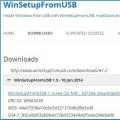 Multiboot flash meghajtó létrehozása több Windows rendszerrel Két Windows írása USB flash meghajtóra
Multiboot flash meghajtó létrehozása több Windows rendszerrel Két Windows írása USB flash meghajtóra